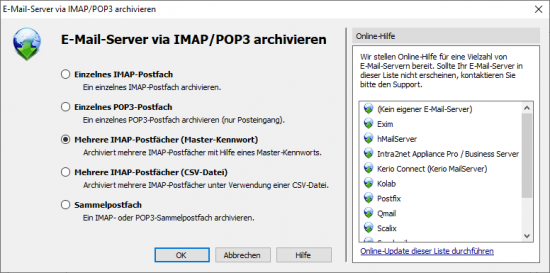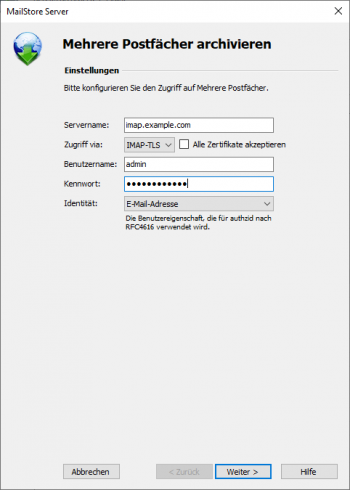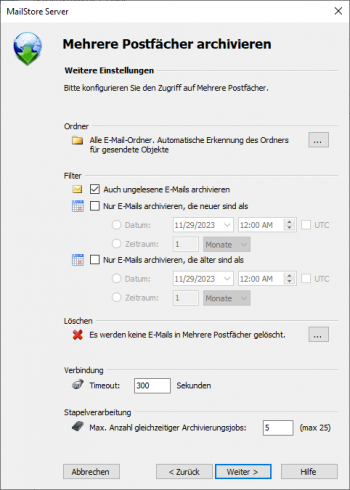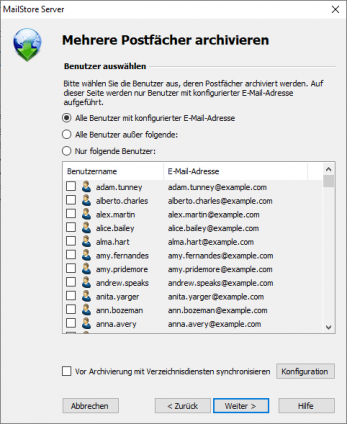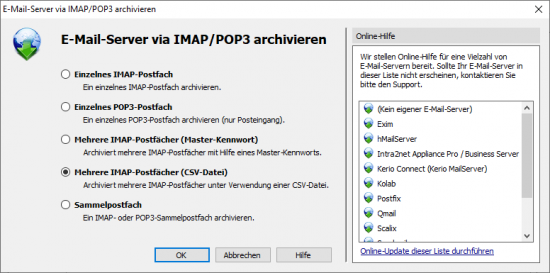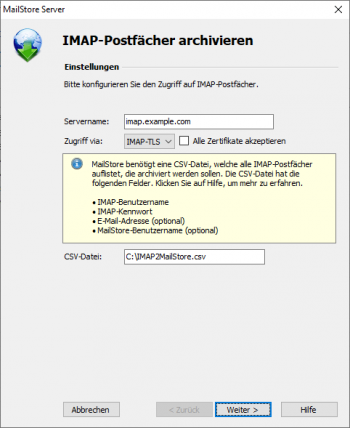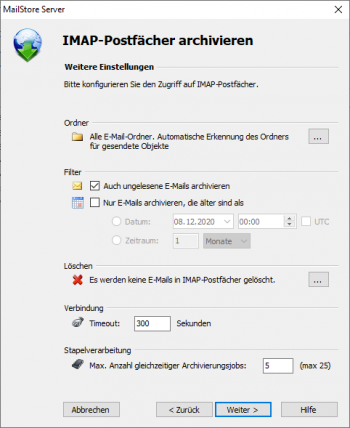Stapelarchivierung von IMAP-Postfächern: Unterschied zwischen den Versionen
| [unmarkierte Version] | [gesichtete Version] |
Admin (Diskussion | Beiträge) |
Admin (Diskussion | Beiträge) |
||
| Zeile 28: | Zeile 28: | ||
* Passen Sie bei Bedarf die Liste der zu archivierenden Ordner, die Löschoptionen, die Filter, den Timeout-Wert in Sekunden und die maximale Anzahl gleichzeitiger Archivierungsjobs an. Der Timeout-Wert muss nur im konkreten Bedarfsfall (z.B. bei sehr langsam reagierenden Servern) angepasst werden. | * Passen Sie bei Bedarf die Liste der zu archivierenden Ordner, die Löschoptionen, die Filter, den Timeout-Wert in Sekunden und die maximale Anzahl gleichzeitiger Archivierungsjobs an. Der Timeout-Wert muss nur im konkreten Bedarfsfall (z.B. bei sehr langsam reagierenden Servern) angepasst werden. | ||
* Klicken Sie auf Weiter. | * Klicken Sie auf Weiter. | ||
| − | + | {{Archivierung_Mehrere_Postfächer_Optionen|arch_imap_multi_mp_04.png|IMAP}} | |
| − | |||
| − | |||
| − | |||
| − | |||
| − | |||
| − | |||
== Mehrere IMAP-Postfächer (CSV-Datei) == | == Mehrere IMAP-Postfächer (CSV-Datei) == | ||
Version vom 14. Januar 2015, 12:33 Uhr
In diesem Kapitel wird beschrieben, wie Sie mehrere IMAP-Postfächer in einem Schritt archivieren können.
Wichtiger Hinweis: Dieser Artikel beschreibt die allgemeine Vorgehensweise unabhängig vom eingesetzten E-Mail-Server. Konkrete Hinweise zu einer großen Anzahl von E-Mail-Servern finden Sie in unseren Implementation Guides.
Mehrere IMAP-Postfächer (Master-Kennwort)
MailStore unterstützt die Archivierung mehrere IMAP-Postfächer mit Hilfe eines privilegierten Benutzer und dem in RFC 4616 - The PLAIN SASL Mechanism spezifizierten Verfahren zur Anmeldung an einem IMAP-Server. Dabei wird neben dem Benutzernamen und dem Passwort des privilegierten Benutzers auch die primäre E-Mail-Adresse (als Postfachname) des Benutzers übergeben, dessen E-Mails archiviert werden sollen.
Ob Ihr E-Mail-Server diese Art der Anmeldung unterstützt und welche Vorbereitungen notwendig sind erfahren Sie vom Hersteller des E-Mail-Servers.
Die Archivierung einrichten
Das Einrichten von Archivierungsvorgängen für IMAP- oder POP3-Postfächer erfolgt in Form von Archivierungsprofilen. Allgemeine Informationen zu Archivierungsprofilen finden Sie im Kapitel Arbeiten mit Archivierungsprofilen.
Bitte gehen Sie wie folgt vor:
- Melden Sie sich als MailStore-Administrator über den MailStore Client an.
- Klicken Sie in MailStore auf E-Mails archivieren.
- Wählen Sie aus der Liste E-Mail-Server im Bereich Profil erstellen des Fensters Anderer Server via IMAP/POP3 aus, um ein neues Archivierungsprofil zu erstellen.
- Der Assistent zum Festlegen der Archivierungseinstellungen öffnet sich.
- Tipp: Über den Bereich Online Hilfe haben Sie die Möglichkeit direkt zu den entsprechenden Implementation Guides zu gelangen.
- Wählen Sie Mehrere IMAP-Postfächer (Master-Kennwort) und klicken Sie auf OK.
- Füllen Sie die Felder Servername und Zugrif via aus und geben Sie unter Benutzername und Kennwort die Anmeldedaten des privilegierten Benutzers ein.
- Nur bei IMAP-TLS und IMAP-SSL: Aktivieren Sie die zusätzliche Option SSL-Warnungen ignorieren, wenn auf dem E-Mail-Server ein nicht-offizielles Zertifikat zum Einsatz kommt.
- Im Feld Gesendet können Sie optional den Namen des Ordners für gesendete E-Mails eintragen.
- Klicken Sie auf Weiter.
- Passen Sie bei Bedarf die Liste der zu archivierenden Ordner, die Löschoptionen, die Filter, den Timeout-Wert in Sekunden und die maximale Anzahl gleichzeitiger Archivierungsjobs an. Der Timeout-Wert muss nur im konkreten Bedarfsfall (z.B. bei sehr langsam reagierenden Servern) angepasst werden.
- Klicken Sie auf Weiter.
- Sie haben nun die Möglichkeit, die Benutzer auszuwählen, deren Postfächer archiviert werden sollen.
- Folgende Optionen stehen zur Auswahl
- Alle Benutzer mit konfigurierter E-Mail-Adresse
Wählen Sie diese Option, um die Postfächer aller Benutzer zu archivieren, die in der MailStore-Benutzerverwaltung mitsamt einer hinterlegten E-Mail-Adresse eingerichtet sind. - Alle Benutzer außer folgende
Über diese Funktion können Sie über die untenstehende Liste einzelne Benutzer (und somit deren IMAP-Postfächer) von der Archivierung ausschließen. - Nur folgende Benutzer
Über diese Funktion können Sie über die untenstehende Liste einzelne Benutzer (und somit deren IMAP-Postfächer) in die Archivierung einschließen. Es werden nur die Postfächer der Benutzer archiviert, die explizit angegeben sind. - Vor der Archivierung mit Verzeichnisdienst synchronisieren
Wenn Sie diese Option aktivieren, wird vor jedem Archivierungsvorgang die MailStore-Benutzerliste mit dem konfigurierten Verzeichnisdienst synchronisiert. Dies hat den Vorteil, dass zum Beispiel ein neuer Mitarbeiter im Unternehmen vor der Archivierung automatisch als MailStore Server-Benutzer angelegt wird und MailStore Server damit auch sein IMAP-Postfach automatisch archiviert. Diese Option ist gerade dann empfehlenswert, wenn Sie die Archivierung der Postfächer automatisch durchführen lassen wollen.
- Klicken Sie danach auf Weiter.
- Im letzten Schritt können Sie einen beliebigen Namen für das Archivierungsprofil festlegen und gegebenenfalls eine sofortige und/oder automatische Archivierung konfigurieren. Nach einem Klick auf Fertigstellen wird das Archivierungsprofil unter dem gewählten Namen in der Liste Gespeicherte Profile aufgeführt.
Mehrere IMAP-Postfächer (CSV-Datei)
Im Folgenden ist die Archivierung mehrere IMAP-Postfächer auf Basis einer CSV-Datei beschrieben. Verwenden Sie diese Methode, wenn Ihr IMAP-Server das unter Mehrere IMAP-Postfächer (Master-Kennwort) beschriebene Authentifizierungsverfahren nicht unterstützt.
Vorbereitung: Erstellung einer CSV-Datei
Für die Einrichtung der Stapelarchivierung mehrerer IMAP-Postfächer muss zunächst eine CSV-Datei erstellt werden. Sie können dazu zum Beispiel die Tabellenkalkulation Microsoft Excel verwenden:
Legen Sie die Spalten wie im Beispiel an. Bitte beachten Sie, dass die Überschriften (z.B. "IMAP-Benutzername") vorhanden sein müssen, jedoch in der Schreibweise vom gezeigten Beispiel abweichen können. Darunter folgt für jedes zu archivierende Postfach eine separate Zeile:
IMAP-Benutzername und IMAP-Kennwort
Diese Angaben sind zwingend für den Zugriff auf das Postfach durch MailStore erforderlich.
E-Mail-Adresse (optional)
Falls angegeben, wird MailStore den Ordner in der Baumstruktur des Archivs für das jeweilige Postfach mit der angegebenen E-Mail-Adresse benennen.
MailStore-Benutzername (optional)
Falls angegeben, wird MailStore das jeweilige Postfach für den angegebenen MailStore-Benutzer archivieren (die E-Mails in dessen Benutzerarchiv ablegen). Existiert dieser Benutzer noch nicht, so wird er automatisch angelegt. Wird hier keine Angabe gemacht, wird automatisch ein neuer MailStore-Benutzer angelegt und mit dem angegebenen IMAP-Benutzernamen benannt.
Sie können auf diese Weise beliebig viele zu archivierende Postfächer eines E-Mail-Servers angeben. Speichern Sie die Datei danach im .csv-Format ab (im Fall von Microsoft Excel über Speichern unter).
Die Archivierung einrichten
Das Einrichten von Archivierungsvorgängen für IMAP- oder POP3-Postfächer erfolgt in Form von Archivierungsprofilen. Allgemeine Informationen zu Archivierungsprofilen finden Sie im Kapitel Arbeiten mit Archivierungsprofilen.
Bitte gehen Sie wie folgt vor:
- Melden Sie sich als MailStore-Administrator über den MailStore Client an.
- Klicken Sie in MailStore auf E-Mails archivieren.
- Wählen Sie aus der Liste E-Mail-Server im Bereich Profil erstellen des Fensters Andere Server via IMAP/POP3 aus, um ein neues Archivierungsprofil zu erstellen.
- Der Assistent zum Festlegen der Archivierungseinstellungen öffnet sich.
- Tipp: Über den Bereich Online Hilfe haben Sie die Möglichkeit direkt zu den entsprechenden Implementation Guides zu gelangen.
- Wählen Sie Mehrere Postfächer (CSV-Datei) und klicken Sie auf OK.
- Füllen Sie die Felder Servername und Zugrif via aus und geben Sie unter CSV-Datei den Pfad zur zuvor erstellen CSV-Datei an. Diese enthält die Zugangsinformationen für die zu archivierenden Postfächer. Unter Spezielle Ordner (optional) können Sie den Ordnernamen für gesendete E-Mails angeben.
- Nur bei IMAP-TLS und IMAP-SSL: Aktivieren Sie die zusätzliche Option SSL-Warnungen ignorieren, wenn auf dem E-Mail-Server ein nicht-offizielles Zertifikat zum Einsatz kommt.
- Klicken Sie auf Weiter.
- Passen Sie bei Bedarf die Liste der zu archivierenden Ordner, die Löschoptionen, die Filter, den Timeout-Wert in Sekunden und die maximale Anzahl gleichzeitiger Archivierungsjobs an. Der Timeout-Wert muss nur im konkreten Bedarfsfall (z.B. bei sehr langsam reagierenden Servern) angepasst werden.
- Klicken Sie auf Weiter.
- Im letzten Schritt können Sie einen beliebigen Namen für das Archivierungsprofil festlegen. Nach einem Klick auf Fertigstellen wird das Archivierungsprofil unter diesem Namen in der Liste Gespeicherte Profile aufgeführt und kann auf Wunsch direkt gestartet werden.
Starten der Archivierung
Die Archivierung manuell starten
Klicken Sie auf der Startseite des MailStore Clients auf E-Mails archivieren und wählen Sie in der Liste der Gespeicherten Profile das auszuführende Archivierungsprofil aus. Klicken Sie dann auf Starten. Nach erfolgter Archivierung erscheint ein Protokoll. In diesem finden Sie Informationen über die Menge der archivierten E-Mails sowie evtl. aufgetretene Fehler.
Das Archivierungsprofil kann beliebig oft ausgeführt werden. MailStore archiviert grundsätzlich nur die E-Mails, die noch nicht im Archiv vorhanden sind.
Die Archivierung automatisieren
Neben der manuellen Ausführung von Archivierungsaufgaben können diese auch automatisch gestartet werden. Weitere Informationen dazu finden Sie im Kapitel Die Archivierung automatisieren.